DMU日历课表电邮同步方法2thEdition.docx
《DMU日历课表电邮同步方法2thEdition.docx》由会员分享,可在线阅读,更多相关《DMU日历课表电邮同步方法2thEdition.docx(10页珍藏版)》请在冰豆网上搜索。
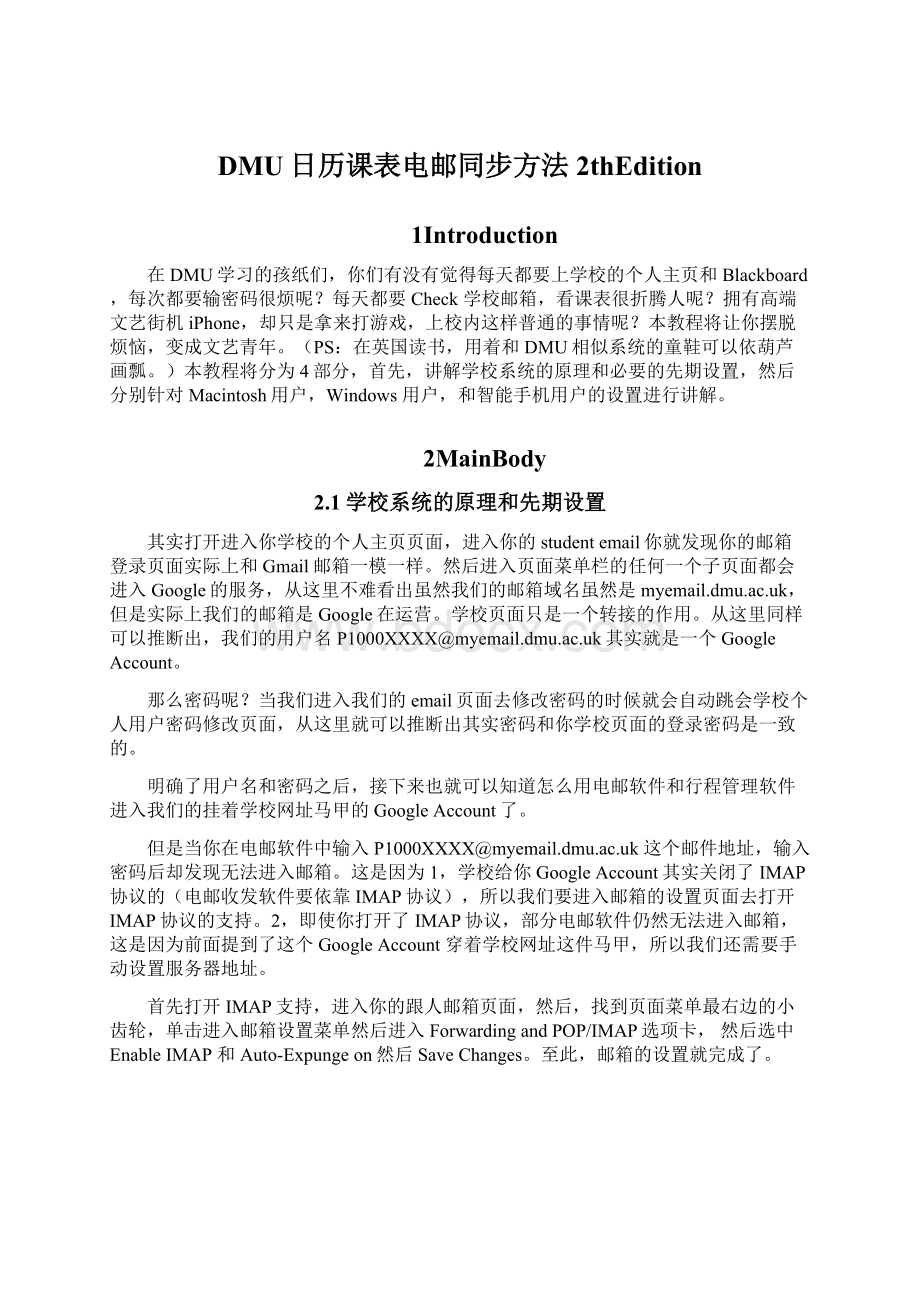
DMU日历课表电邮同步方法2thEdition
1Introduction
在DMU学习的孩纸们,你们有没有觉得每天都要上学校的个人主页和Blackboard,每次都要输密码很烦呢?
每天都要Check学校邮箱,看课表很折腾人呢?
拥有高端文艺街机iPhone,却只是拿来打游戏,上校内这样普通的事情呢?
本教程将让你摆脱烦恼,变成文艺青年。
(PS:
在英国读书,用着和DMU相似系统的童鞋可以依葫芦画瓢。
)本教程将分为4部分,首先,讲解学校系统的原理和必要的先期设置,然后分别针对Macintosh用户,Windows用户,和智能手机用户的设置进行讲解。
2MainBody
2.1学校系统的原理和先期设置
其实打开进入你学校的个人主页页面,进入你的studentemail你就发现你的邮箱登录页面实际上和Gmail邮箱一模一样。
然后进入页面菜单栏的任何一个子页面都会进入Google的服务,从这里不难看出虽然我们的邮箱域名虽然是myemail.dmu.ac.uk,但是实际上我们的邮箱是Google在运营。
学校页面只是一个转接的作用。
从这里同样可以推断出,我们的用户名P1000XXXX@myemail.dmu.ac.uk其实就是一个GoogleAccount。
那么密码呢?
当我们进入我们的email页面去修改密码的时候就会自动跳会学校个人用户密码修改页面,从这里就可以推断出其实密码和你学校页面的登录密码是一致的。
明确了用户名和密码之后,接下来也就可以知道怎么用电邮软件和行程管理软件进入我们的挂着学校网址马甲的GoogleAccount了。
但是当你在电邮软件中输入P1000XXXX@myemail.dmu.ac.uk这个邮件地址,输入密码后却发现无法进入邮箱。
这是因为1,学校给你GoogleAccount其实关闭了IMAP协议的(电邮收发软件要依靠IMAP协议),所以我们要进入邮箱的设置页面去打开IMAP协议的支持。
2,即使你打开了IMAP协议,部分电邮软件仍然无法进入邮箱,这是因为前面提到了这个GoogleAccount穿着学校网址这件马甲,所以我们还需要手动设置服务器地址。
首先打开IMAP支持,进入你的跟人邮箱页面,然后,找到页面菜单最右边的小齿轮,单击进入邮箱设置菜单然后进入ForwardingandPOP/IMAP选项卡,然后选中EnableIMAP和Auto-Expungeon然后SaveChanges。
至此,邮箱的设置就完成了。
2.2Macintosh用户如何进入邮箱和课表
收发Email:
打开Mail,在最上方的菜单栏里单击Mail〉偏好设置〉“账户”选项卡〉单击下方的“+”号,添加账户,然后输入用户名P1000XXXX@myemail.dmu.ac.uk和密码。
然后点击继续,然后就等着Mail帮你完成工作吧。
好了,现在你能用Mail来收发学校的邮件了。
同步日历:
打开iCal,在最上方的菜单栏里单击iCal〉偏好设置〉“账户”选项卡〉单击下方的“+”号,添加账户,然后在账户类型里选择Google(如果这里不手动选择,而是让软件自动选择的话,软件将无法进入Google日历!
因为你的用户名穿着马甲。
),接着输入用户名P1000XXXX@myemail.dmu.ac.uk和密码。
稍等片刻,当账户成功添加进左边的账户列表后单击你的账户,然后在右边的“授权”选项卡里把所有的日历选中打勾(如果没有这一步你将会发现iCal里空空如也)。
关掉偏好设置,好了,iCal里是不是有你所有的课表了呢。
2.3Windows用户
软件环境:
Outlook,Thunderbird,或者类似的电子邮件收发软件。
Sunbird(专业的行程管理软件)+GoogleCal插件。
以Outlook2010为例:
文件〉添加账户〉电子邮件账户〉下一步〉手动配置服务器设置或其他服务器类型〉Internet电子邮件〉下一步,接下来会出现Internet电子邮件设置对话框,您的姓名(对方在邮件中看到的你的名字),电子邮件地址(P1000XXXX@myemail.dmu.ac.uk),账户类型(一定是IMAP),接收邮件服务器(),发送邮件服务器(),用户名)密码(你懂的),接下来的记住密码这一栏一定要勾选!
完成了对话框左半边部分然后请将视线转移到右半部分,“单击下一步按钮测试账户设置”这一项千万不要选。
因为选中后Outlook将进行邮件验证,但是Outlook却不够智能,认不出DMU的马甲,其结果就是验证失败。
所有选项设置好后单击下一步。
现在Outlook里是不是有你学校邮箱的邮件了呢?
(PS:
Outlook是一款强大的邮件收发管理软件,熟练使用后你就发现它比在线编辑邮件安全高效。
)
由于目前Windows平台没有像苹果iCal这样智能专业的可同步GoogleCalendar的软件,所以只能退而求其次用Sunbird。
这也是目前能找到的最好的最专业的Windows平台下的行程管理类软件了。
Sunbird最让人心碎的就是其默认是没有同步GoogleCalendar的能力的,所以需要加载第三方插件providerforGooglecalendar。
单击Sunbird菜单栏中的工具〉附加组件〉扩展选项卡〉安装〉找到插件所在的位置〉打开〉立即安装〉重新启动Sunbird。
好了,Sunbird就准备可以和GoogleCalendar同步了。
到了这里,最有技术含量的步骤出现了,这一步是最重要的,它将建立起Sunbird和GoogleCalendar的网络联系和Sunbird对你GoogleCalendar的账户名和密码的管理。
单击Sunbird菜单栏的文件〉新日历〉保存在网络〉格式:
CalDAV〉位置:
〉下一步
到这里会要求你给日历取个昵称,选定颜色(这个随您喜好,因为这个日历最后可能毫无用处,这一步只是建立起Sunbird的网络同步能力,随后你就可以删掉了)〉下一步〉在弹出的需要验证对话框中填入你GoogleCalendar的账户名和密码,然后千万记得勾选“使用密码管理器来记住这个密码”这个选项〉确定〉结束。
这时候你就可以点击Sunbird左边的日历的选项卡了,但是你可能会发现这里新添加的日历仍然是空的。
那是因为真正的日历还没有导入。
建立的Sunbird的网络同步能力后没就可以倒入GoogleCalendar了,首先,进入学校邮箱,然后点击左上方的Calendar进入GoogleCalendar,找到PersonalTimetable,单击旁边的倒三角按钮,打开下拉菜单,然后单击“日历设置”进入“日历详细信息”对话框,在这里找到日历网址旁边的“ICAL”绿色按钮,点击它会弹出你的PersonalTimetable的具体网址,将这行网址复制下来,后面将要用之。
再次进入Sunbird,这回开始重头戏,导入课表。
单击菜单栏的文件〉新日历〉保存在网络〉格式:
iCalendar(ICS)(这里和前面建立同步能力的格式是不一样的,千万注意)然后在“位置”一栏中粘贴上你刚才从网页网页弹出窗口中复制下来的地址〉下一步,在到这里会再次要求你给日历取个昵称,为了和GoogleCalendar保持一致,取名PersonalTimetable,颜色选草绿色。
下一步,完成,这时你发现左边日历选项卡里多了个日历,但是还是空的,没关系,关闭Sunbird,重新启动它。
重新启动Sunbird后Sunbird会自动弹出“迁移只读日历
”对话框,这在这里请讲PersonalTimetable选上,然后“确定”,接着Sunbird会弹出对话框要求你输入账户名和密码以得到权限接收和修改日历。
输入后“确定”。
这时候课表应该就导入了你的Sunbird里了。
如果没有,请等2分钟让Sunbird导入,实在没反映就重启Sunbird。
按照和导入PersonalTimetable相同的步骤,你可能还需要导入DMUAcademicCalendar,DMUAcademicCalendar能让你知道你正处于哪一个AcademicWeek。
Sunbird下载地址:
http:
//www.mozilla.org/projects/calendar/sunbird/l10n_download.html
SunbirdGoogleCalendar插件下载地址:
http:
//mozilla.isc.org/pub/mozilla.org/addons/4631/provider_for_google_calendar-0.6b1-sb%2btb%2bsm.xpi
2.4智能手机用户
Android用户,安装有英国固件的Android手机不需要过多准备。
部分安装着中国固件的Android手机就比较折腾,因为有的国行固件进行了本土化改造所以缺失了很多模块,所以先得弄两个插件GoogleServiceFramework和Googlecalendarsyncadapter,或者刷GoogleGMS服务包。
当然,刷手机本文的讨论范围。
如果你的手机是新的或者刚恢复出厂设置,在开启手机后会要求你signinGoogleAccount,这时,你就可以输入P1000XXXX@myemail.dmu.ac.uk和密码了。
不出意外,你的课表就会同步到你的手机里,稍等片刻打开Calendar就能看到课表。
如果是已经错过了初始化设置也没关系,打开Setting菜单〉Account&sync〉addaccount按钮〉Google〉signin〉输入P1000XXXX@myemail.dmu.ac.uk和密码,然后一路next和finish……直到跳转到account&sync面板,在这里请选中BackgroundData和Auto-sync,然后请确认你的GoogleAccount的sync是on的状态。
这样就能倒入课表了。
Android的邮件收发,和Outlook相类似电子邮件地址,打开GmailAPP的设置菜单,然后选AddAccout,输入emailaddress:
P1000XXXX@myemail.dmu.ac.uk和密码,账户类型(一定是IMAP),Username填P1000XXXX@myemail.dmu.ac.u。
IMAPServer:
,securitytype:
SSL,接下来弹出下一页SMTPserver:
,SecuritytypeSSL(这里的Securitytype一定要选SSL)
高端街机iPhone,土人木有水果机,但是据说水果机的设置和Macintosh差不多,所以参考下Macintosh,苹果用户应该问题不大。
黑莓手机,本土人没有黑莓机,也没用过,所以帮不上黑莓用户了。
2.5Conclusion
这些方法虽然设置的时候很麻烦,但是一旦设置好后,每天你只需要两次双击或者动动拇指,就能了解到最新的邮件和课表情况,不再错过lecture或者忘记教室。
其实GoogleCalendar,Gmail还可以联动,你的日历也可以和你的小组成员相共享,这样协调时间开会也会更方便。
Outlook和Sunbird有很多实用的功能。
总之,熟练运用这些工具可以让你的学习生活更方便。
2.6References
有你妹的Reference,土人试验很辛苦的有木有,转载请注明覃伟洋出品,谢谢。
..
.